Filtern
Sie können in Pipedrive Filter verwenden, um bestimmte Daten in Ihrem Account anzuzeigen. Sie können sogar verschiedene Elementfelder innerhalb eines Filters mischen, um die Verknüpfungen und benutzerdefinierten Felder, die Sie in Pipedrive erstellt haben, in vollem Umfang zu nutzen.
Erstellen eines Filters
Klicken Sie auf das Filter-Dropdown in der oberen rechten Ecke Ihres Fensters, wo Sie den Button „+ Neuen Filter hinzufügen“ finden:
- Leads-Listenansicht
- Deals-Listenansicht
- Kontakt-Listenansicht (Personenkontakte oder Organisationen)
- Aktivitäten-Listenansicht
- Projekt-Listenansicht
- Produkt-Listenansicht
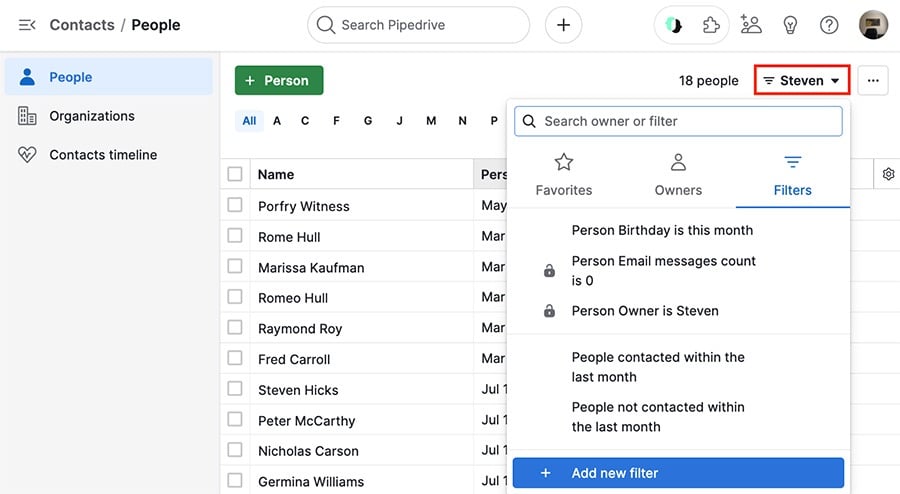
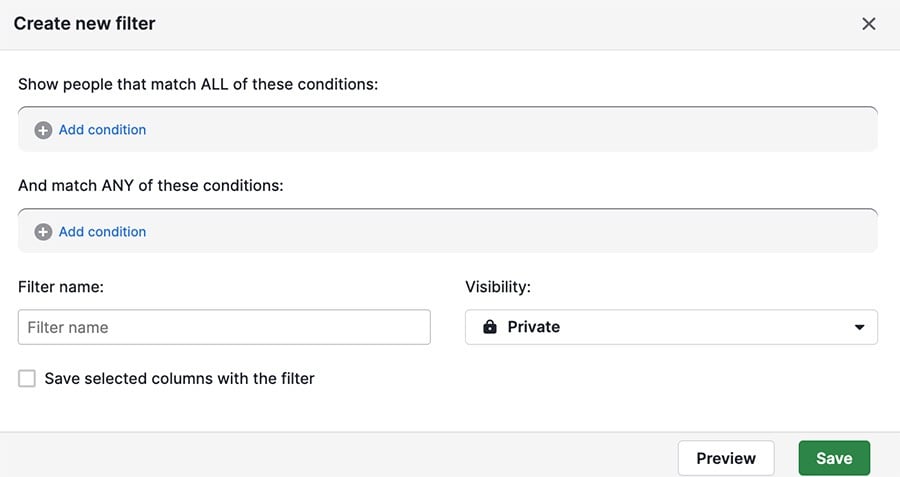
Filterbedingungen
Es gibt zwei Arten von Filterbedingungen, die Sie hinzufügen können: ALLE und BELIEBIGE
- Jede der ALLE-Bedingung muss erfüllt sein, ansonsten wird ein Element nicht in Ihren Filterergebnissen angezeigt.
- Mindestens eine BELIEBIGE-Bedingung muss neben den ALLE-Bedingungen erfüllt sein.
In diesem ersten Filter gibt es beispielsweise zwei konkurrierende Bedingungen im Abschnitt ALLE:
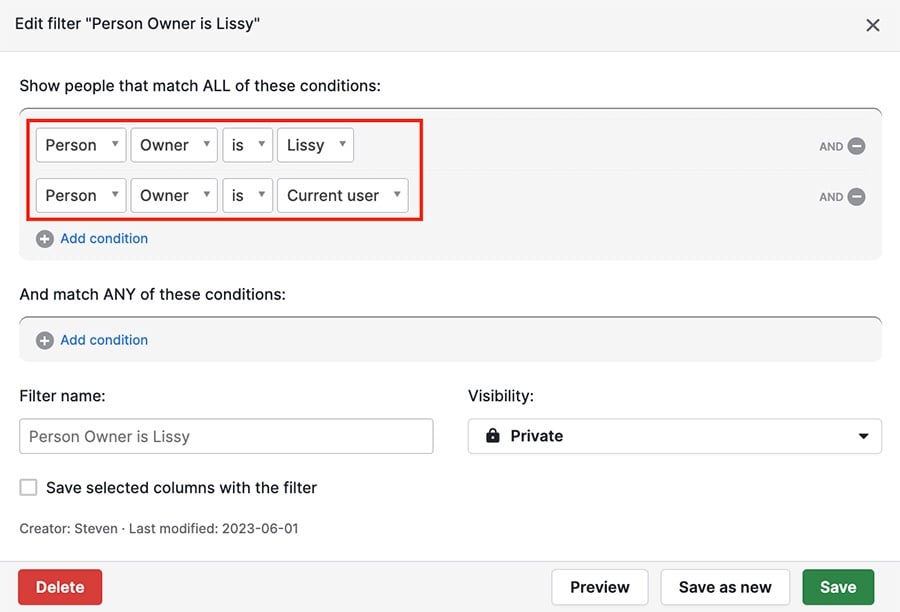
Da ein Kontakt nicht zwei Besitzer haben kann, führt dies zu keinen Filterergebnissen.

Wenn Sie jedoch die gleichen Bedingungen in den Abschnitt BELIEBIGE verschieben:
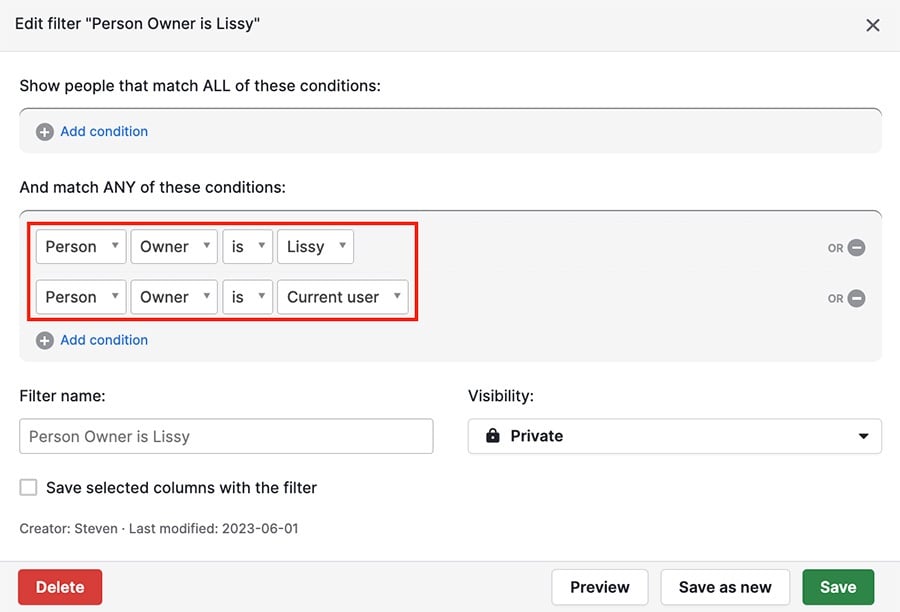
Ihre Ergebnisse enthalten alle Kontakte, die einem dieser beiden Nutzer gehören.
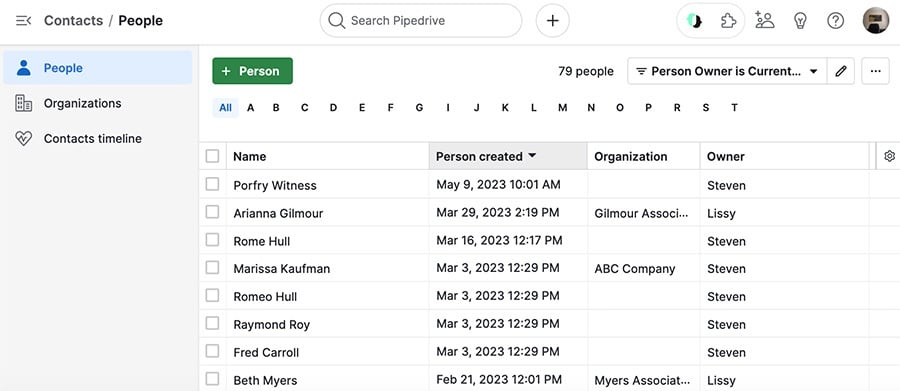
Filter entfernen und löschen
Um alle bestehenden Filter zu entfernen, klicken Sie auf das Filter Dropdown-Menü und wechseln Sie dann zu Besitzer > Alle:
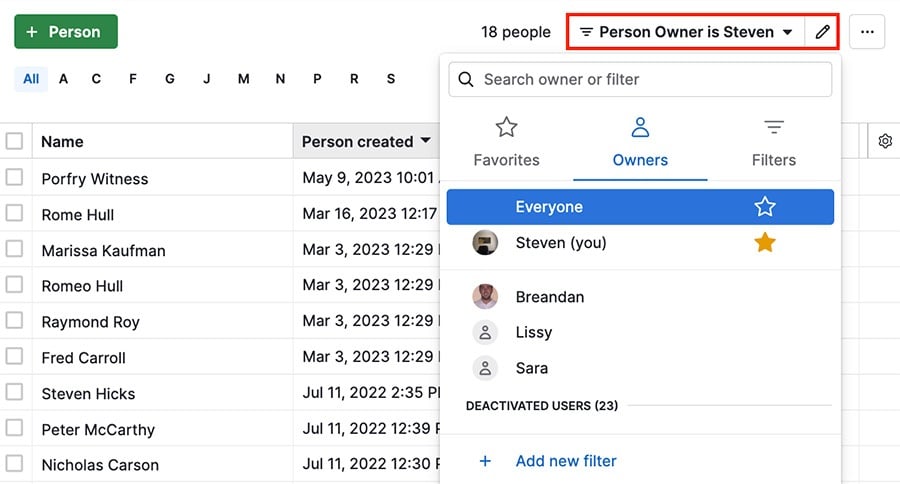
Um einen Filter zu löschen, fahren Sie mit dem Mauszeiger über den Filter, klicken Sie auf das Bleistift-Symbol und wählen Sie dann die Option „Löschen“:
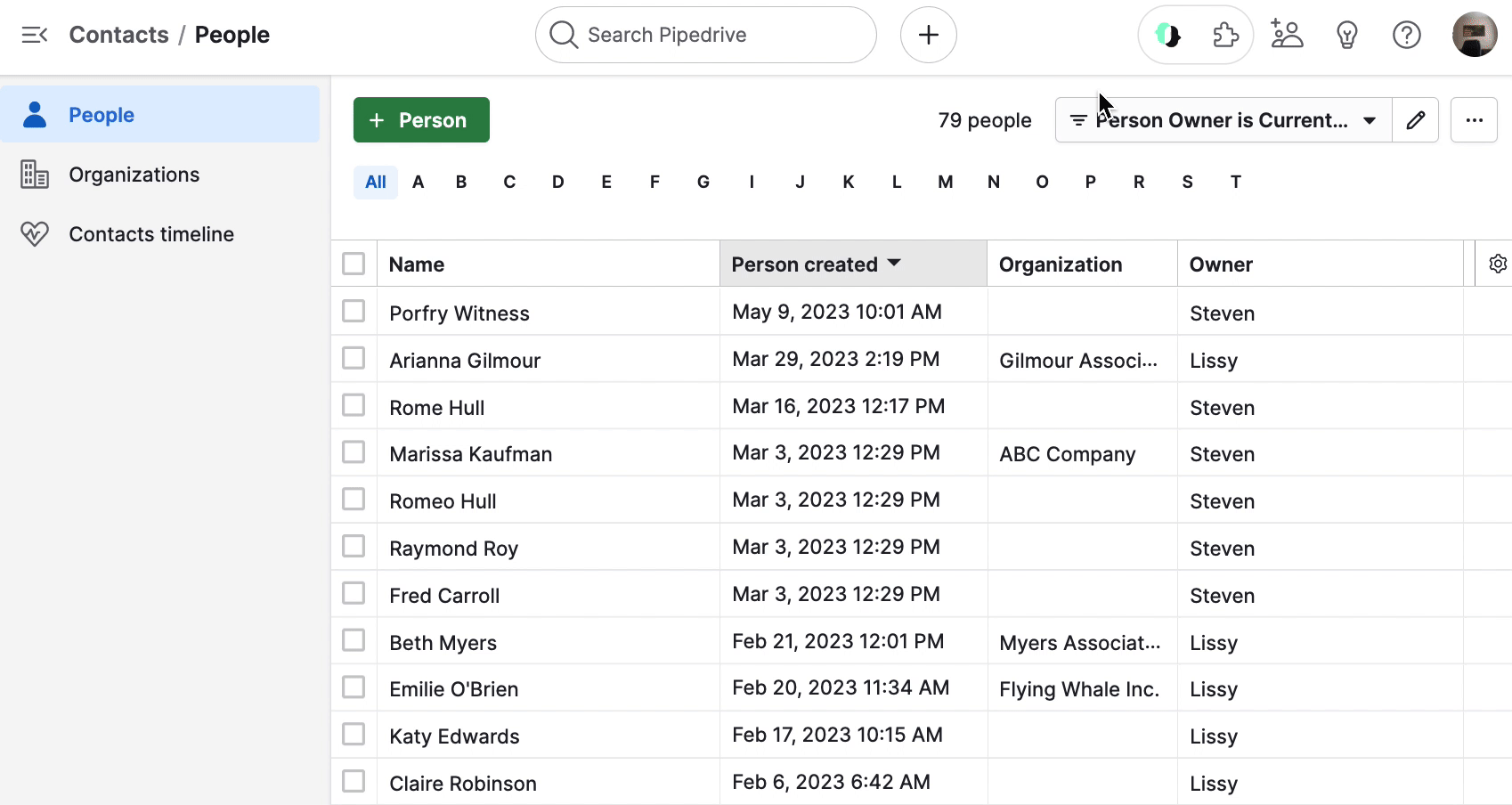
War dieser Artikel hilfreich?
Ja
Nein